Begleiter¶
Bei der Verwaltung der Begleiterinnen und Begleiter haben Sie bereits die Wahl zwischen alter und neuer App-Zentrale. Im Folgenden stellen wir Ihnen die Anlage in beiden Oberflächen vor.
Begleiterinnen und Begleiter sind mit Ihren Gruppen unterwegs und können die mobile App nutzen. Organisatorinnen und Organisatoren weisen die Begleitenden einer Gruppe zu, die Sternsinger und Besuche enthalten.
Begleitende verfügen in der Regel über ein Sternsinger-Benutzerkonto, um sich in der mobilen App anzumelden. Für Begleitende ohne Benutzerkonto oder Smartphone können Gruppenzettel ausgedruckt werden.
Alte App-Zentrale¶
Tipp
Auch wenn noch nicht alle Funktionen zur Verfügung stehen sollten, empfehlen wir Ihnen die Verwendung der neuen App-Zentrale.
Navigieren Sie in den Unterpunkt „Begleiter“ des Reiters „Personen“

- Klicken Sie auf den gelben „Hinzufügen“- Button, öffnet sich rechts ein Formular.
- Wählen Sie unter „Anmeldung möglich?“ aus, ob der Begleiter ein Sternsinger-Benutzerkonto hat oder nicht.
- Wenn der Begleiter über ein Benutzerkonto verfügt, geben Sie im Suchfeld den Namen oder die E-Mail-Adresse des Begleiters ein und suchen Sie sein Sternsinger-Benutzerkonto.
- Nachdem Sie den Begleiter ausgewählt haben, setzen Sie unter „Verfügbarkeit“ bei allen Aktionstagen ein Häkchen, an denen der Begleiter verfügbar ist.
- Zum Schluss ordnen Sie die Begleitperson einer Sternsinger-Gruppe zu.
- Ein Klick auf den gelben „Speichern“-Button oben rechts und schon ist der Begleiter angelegt.
Achtung
Nur Begleiter mit einem Sternsinger-Benutzerkonto können später die mobile App nutzen.
Neue App-Zentrale¶
In der neuen App-Zentrale haben wir die Verwaltung der Begleiterinnen und Begleiter vereinfacht. Zum Beispiel ist es Verantwortlichen nun möglich, Begleiterinnen und Begleiter direkt aus der App-Zentrale heraus in die Gemeinde im Benutzerkonto einzuladen.
Anlegen¶
Zunächst wechseln Sie über das Menü mittels Personen > Begleiter in den entsprechenden Reiter. Über den Button Begleiter anlegen können Sie nun einen Begleiter zu Ihrer Aktion hinzufügen.
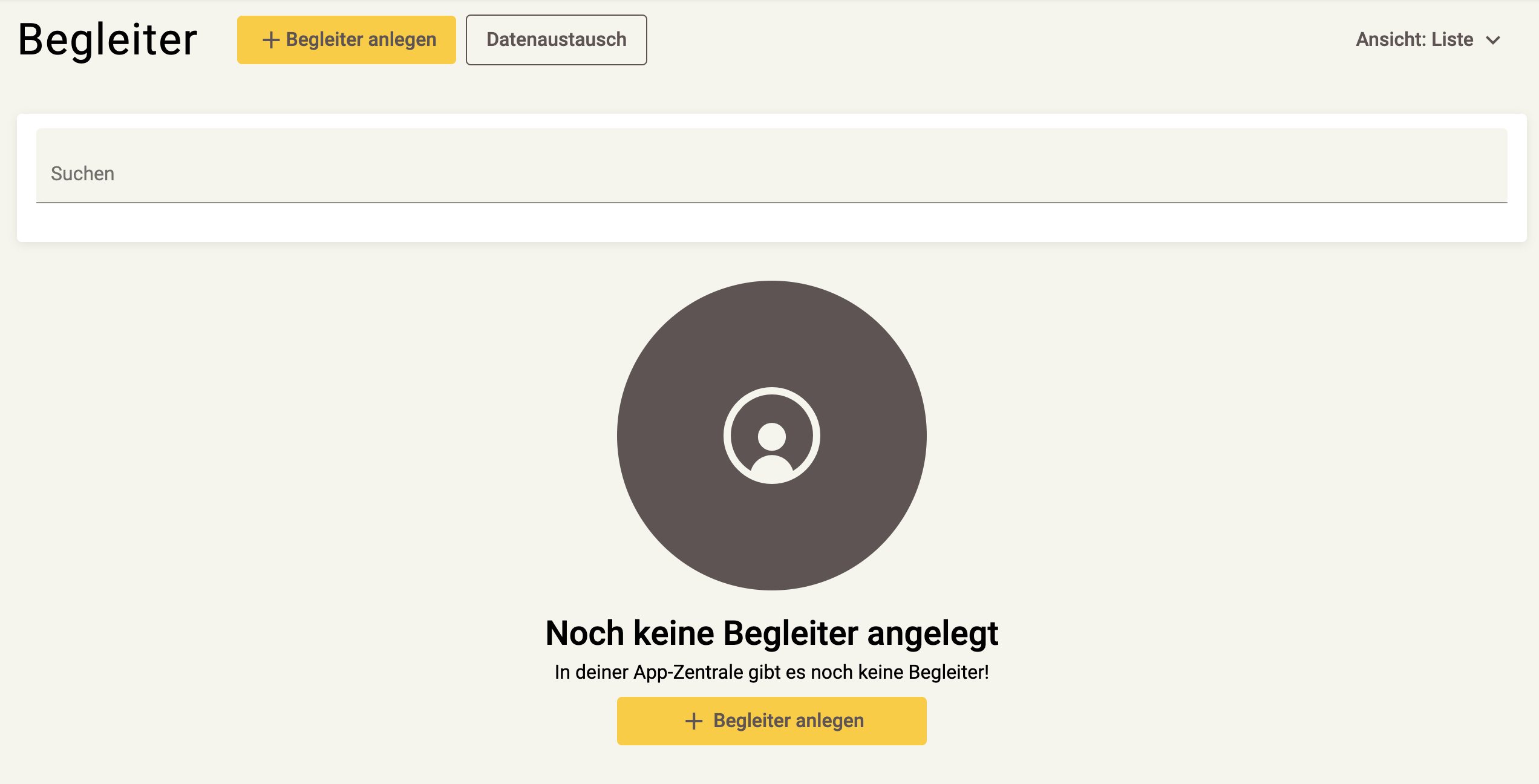
Das Anlegen von neuen Begleiterinnen und Begleitern erfolgt in 3 Schritten:
- Anmeldung definieren (Soll sich der/die Begleiter/in in der mobilen App anmelden können?)
- Angaben zur Person
- Planung hinzufügen (Wann nimmt die Person teil? In welcher Gruppe?)
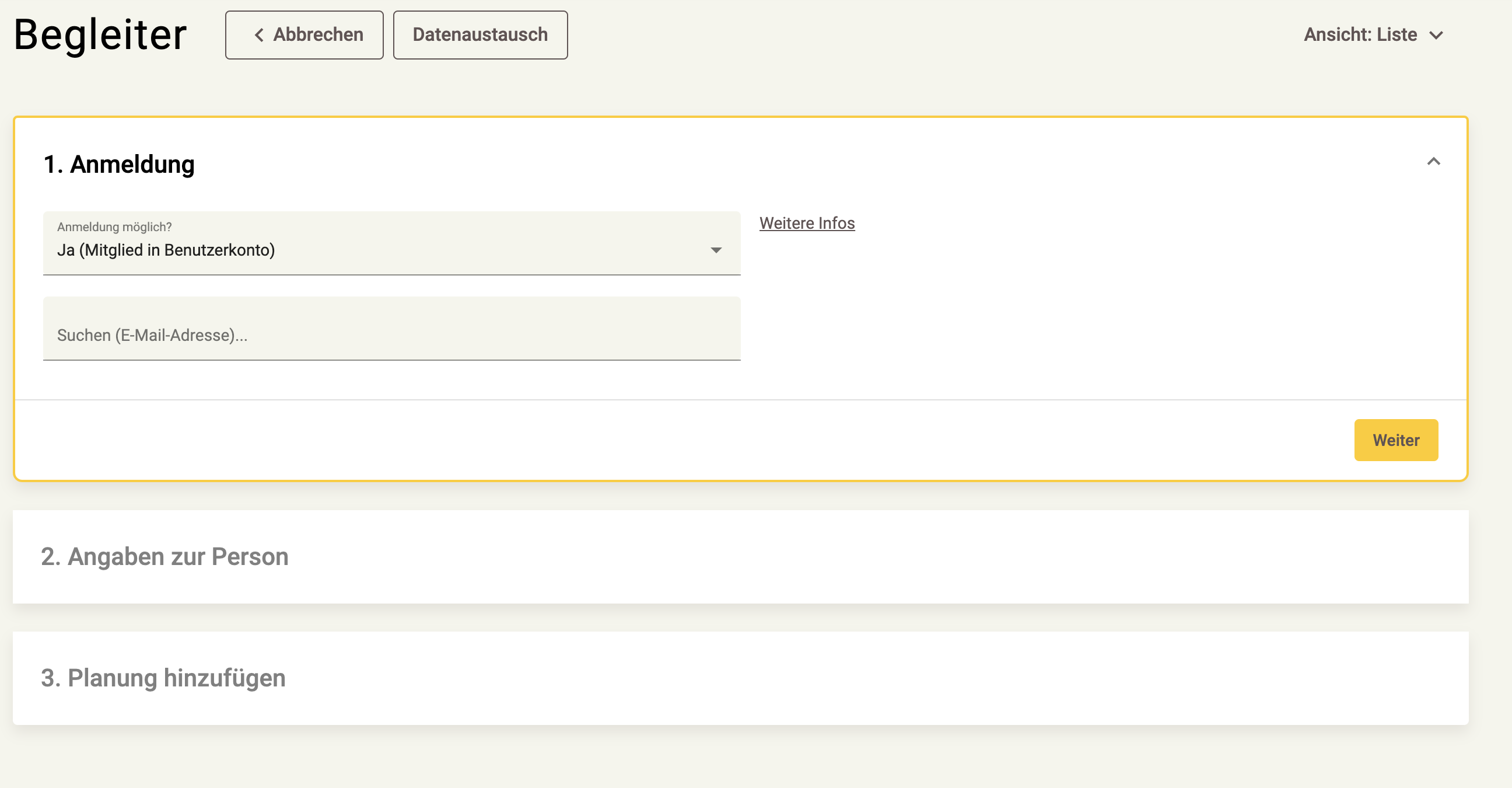
Anmeldung
In dem ersten Reiter Anmeldung wird in dem Feld Anmeldung möglich festgelegt, ob sich die Begleitenden in der mobilen App anmelden können.
- Wählen Sie Ja aus, müssen Sie ein Mitglied aus dem Benutzerkonto über das Feld Suchen (E-Mail-Adresse) auswählen. Das Mitglied kann sich dann in der mobilen App als Begleitender anmelden. Die persönlichen Daten werden dann aus dem Benutzerkonto übertragen.
- Wählen Sie Nein aus, können Sie die Daten des Begleitenden selbst eingeben und die Person wie gehabt in der Planung berücksichtigen. Allerdings ist dann keine Anmeldung in der mobilen App möglich.

Tipp
Verantwortliche können Mitglieder auch neuerdings direkt aus der App-Zentrale einladen. Dazu kann einfach die E-Mail-Adresse eingegeben werden, an welche eine Einladung verschickt werden soll. Sobald das Mitglied die Einladung akzeptiert, werden die fehlenden Daten in der App-Zentrale ergänzt.
Angaben zur Person
Wenn Sie zuvor ein Mitglied aus dem Benutzerkonto ausgewählt bzw. eingeladen haben, werden Ihnen hier die persönlichen Angaben des Mitglieds aus dem Benutzerkonto angezeigt. Diese können Sie nicht selber ändern, was Ihnen auch durch einen Hinweis signalisiert wird. Andernfalls geben Sie hier bitte alle Kontaktdaten zur Person an. Pflichtfelder sind lediglich Vor- und Nachname.
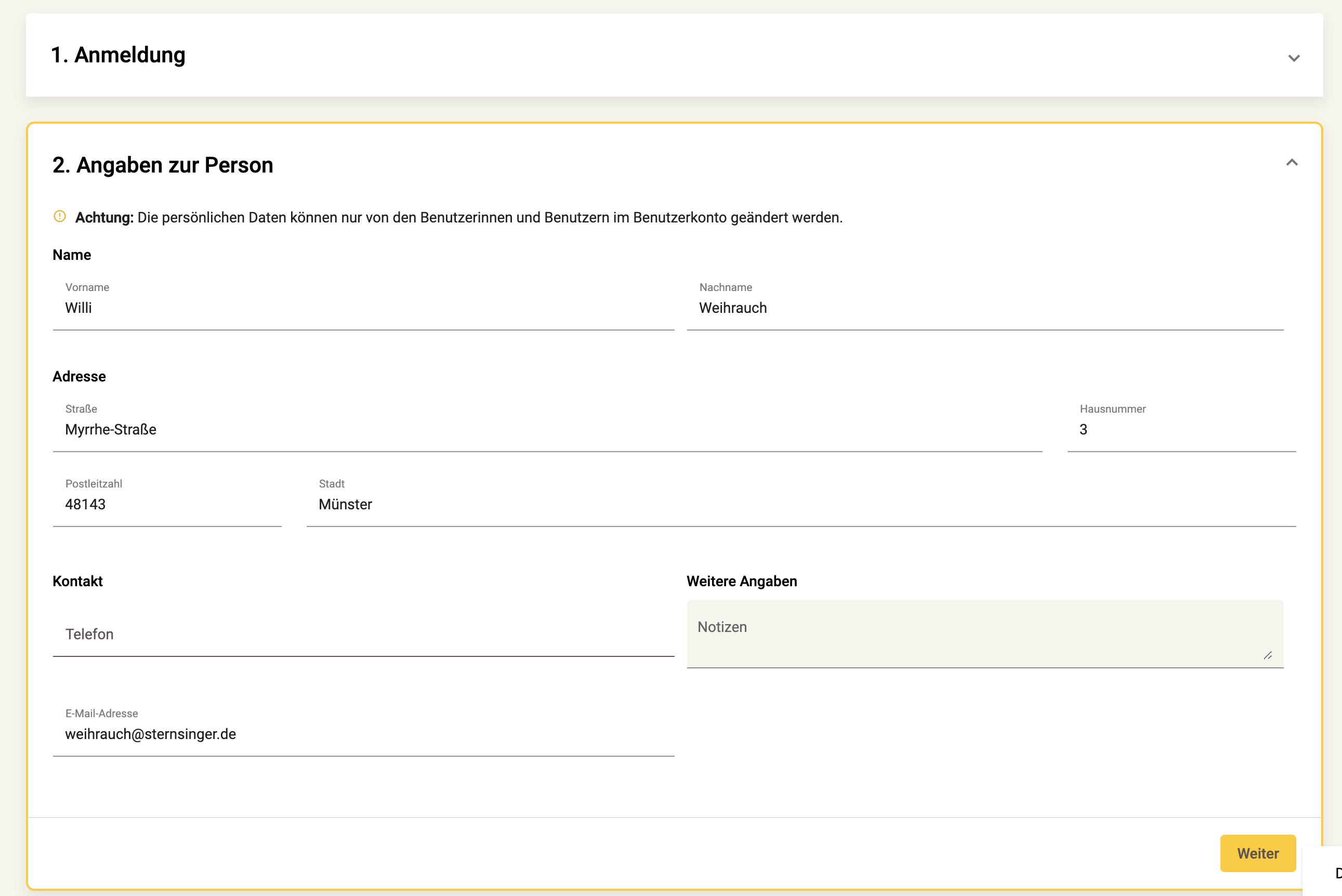
Planung hinzufügen:
Hier können Sie dem Begleiter ein oder mehrere Aktionstage zuweisen - je nachdem, an welchem Tag die Person zur Verfügung steht. Außerdem kann pro Aktionstag separat gewählt werden, in welcher Gruppe der Begleiter mitläuft.
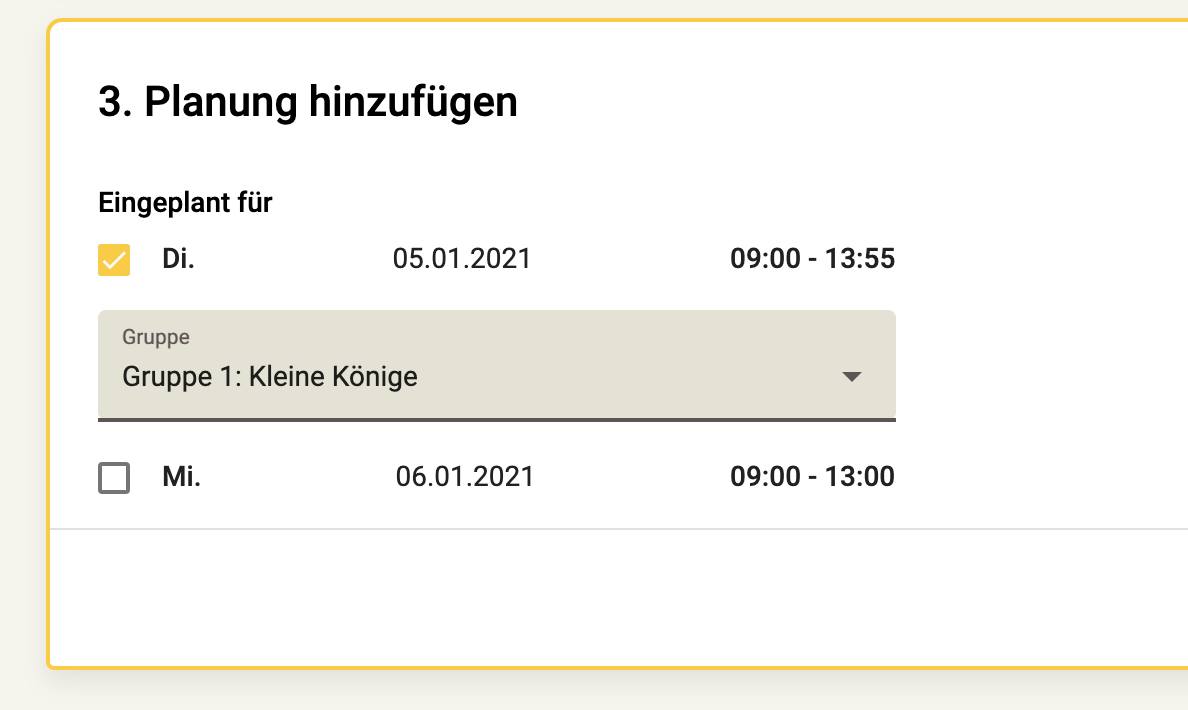
Hinweis
Im Vergleich zur alten App-Zentrale haben wir die Felder Eingeplant für und Gruppe zusammengeführt. Das System kümmert sich automatisch um den Abgleich, sodass beide Zentralen parallel genutzt werden können.
Hinweis
Aktionstage müssen Sie zuvor anlegen. Wie das geht, erfahren Sie hier
Listen-Ansicht (Bearbeiten)¶
Nach der Anlage werden die Begleiterinnen und Begleiter in einer Listen-Ansicht angezeigt:

In dieser Ansicht ist es auch möglich, die Begleiterinnen und Begleiter zu durchsuchen, zu bearbeiten und zu löschen.
Tabellen-Ansicht¶
Sollten Sie eine Tabellen-Ansicht bevorzugen, können Sie über den Ansicht-Button oben rechts in die Tabellen-Ansicht wechseln:

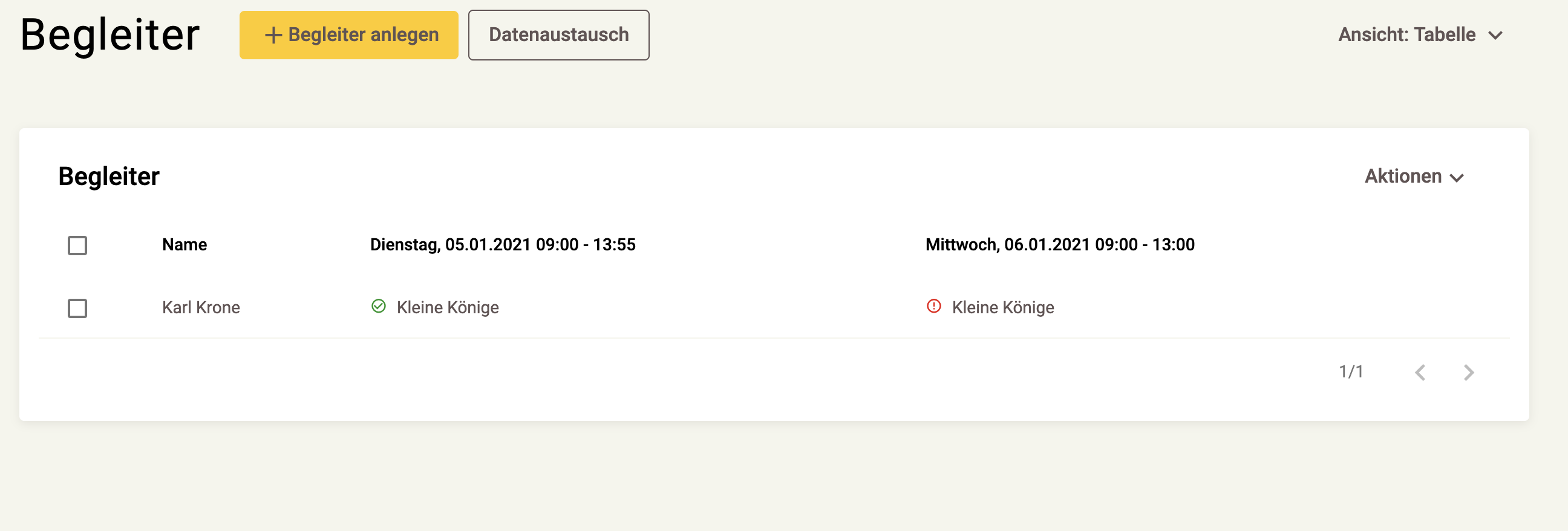
In der Tabellen-Ansicht können Sie die Sortierung durch einen Klick auf die Spalten Name sowie Kontaktperson beeinflussen. Pro Aktionstag wird eine Spalte eingeblendet, die Ihnen einen Überblick darüber verschafft, wann welcher Sternsinger an der Aktion teilnimmt und ob dieser bereits zu einer Gruppe zugewiesen wurden.